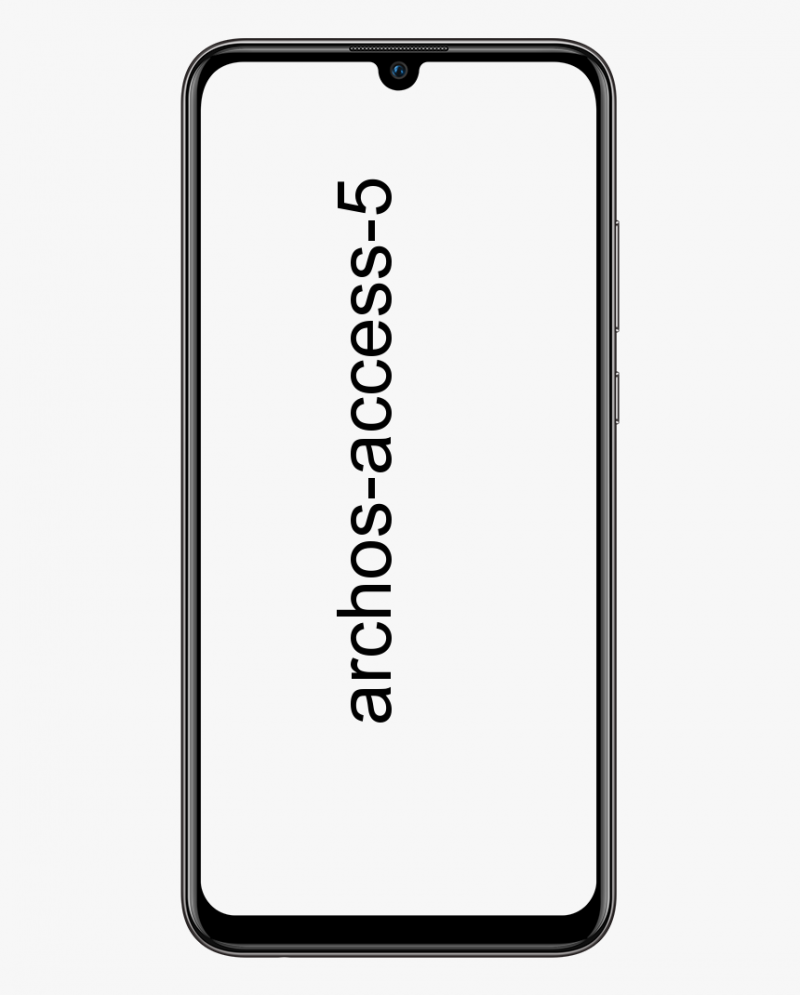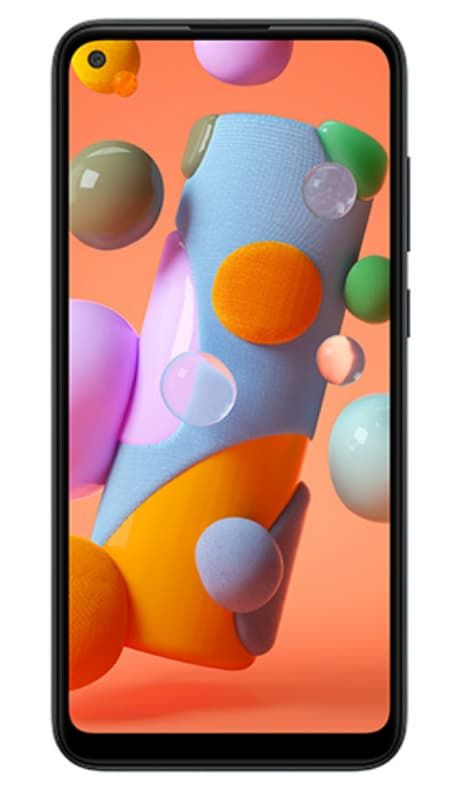Cách xóa tệp desktop.ini trên Windows 10
Bạn có muốn xóa các tập tin trên desktop.ini không Windows 10 ? Windows 10 ẩn một số tệp cũng như thư mục. Chắc chắn, đây là những tệp và thư mục mà người dùng không thể can thiệp hoặc thực hiện sửa đổi trực tiếp. Ngoài ra, chúng nằm trong một thư mục cụ thể. Ví dụ: trong ổ C hoặc thư mục AppData trong thư mục người dùng. Trong một số tình huống như thư mục AppData, việc sửa đổi nó không phải là vấn đề lớn vì bạn phải cẩn thận. Bạn cũng có thể sửa đổi nó bằng cách cho phép hiển thị các tệp ẩn.
Sau khi bạn đặt các tệp ẩn thành hiển thị, thì bạn có thể xem một số tệp có tên máy tính để bàn.ini. Những tệp này không chỉ hiển thị trên màn hình mà bạn cũng có thể tìm thấy chúng trong các thư mục khác. Kích thước của chúng nhỏ và không có ứng dụng nào được liên kết với chúng có thể được sử dụng để mở chúng. Ngoài ra, hãy đảm bảo rằng chúng không được liên kết với bất kỳ chương trình cụ thể nào.
Các tệp desktop.ini là gì?
Đây là tệp cấu hình. Các tệp chứa một vài cài đặt. Tuy nhiên, các cài đặt này liên quan đến thư mục chứa chúng. Thông thường, các cài đặt dành cho cách có thể xem thư mục và một số thuộc tính khác của nó. Không phải lúc nào bạn cũng có thể xem một desktop.ini tệp trong mọi thư mục trên PC của bạn. Ngoài ra, chúng không hiện diện trong mọi thư mục. Nhưng bạn có thể xem nó trong một số thư mục. Nơi tốt nhất để xác minh một trong những tệp này là máy tính để bàn.
thêm màu chàm vào kodi
Xem các tệp desktop.ini?
Nếu bạn đang tìm hiểu xem bạn có các tệp này trên PC của mình hay không. Sau đó, nó khá dễ dàng để kiểm tra. Bạn phải hiển thị hoặc bật các mục ẩn.
Bước 1:
Đi tới File Explorer đến bất kỳ thư mục nào.
Bước 2:
Di chuyển đến tab Xem.
Bước 3:
Bật hoặc chọn hộp 'Vật phẩm ẩn'.
Di chuyển đến màn hình và xác minh xem có bất kỳ desktop.ini các tập tin. Nếu bạn cần biết những gì hiện có trong một desktop.ini tập tin. Sau đó, chỉ cần mở nó trong Notepad. Ngoài ra, hãy sửa đổi nội dung của nó mà không gặp bất kỳ vấn đề gì, vì vậy bạn phải cẩn thận và không sửa đổi bất kỳ điều gì nếu bạn không biết mình đang làm gì.
Xóa / Xóa tệp desktop.ini trên Windows 10
Xóa một desktop.ini tập tin khá dễ dàng và nó có hậu quả mà chúng tôi sẽ giải thích. Xem qua chúng trước khi bạn xóa các tệp này.
Để xóa các tệp desktop.ini;
Bước 1:
Bật các mục ẩn từ tab Xem trong File Explorer.
torrent bản lồng tiếng anime
Bước 2:
Sau khi bạn xem các tệp, hãy chọn một tệp và nhấp vào phím Xóa .
Sau khi bạn xóa một desktop.ini tệp từ một thư mục cụ thể. Tất cả thư mục tùy chỉnh mà bạn đã thực hiện. Ví dụ, những cột nào hiển thị, cách bạn có thể tối ưu hóa thư mục sẽ được đặt lại. Bạn cũng có thể thực hiện lại các tùy chỉnh nhưng các tệp desktop.ini sẽ quay trở lại. Các tệp này sẽ tự động tạo.
Những tệp này không phải là thứ bạn có thể tồn tại mà không có một khi bạn tùy chỉnh các thư mục. Vì vậy, tốt hơn là nên làm hòa với họ. Chúng khá đơn giản để tránh nhưng nếu bạn không thích xem chúng, bạn có thể ẩn chúng bằng cách chọn không hiển thị các tệp ẩn.
Ngừng tạo tệp desktop.ini
Nếu bạn muốn các tệp này ngừng được tạo, thì chỉ cần làm như vậy bằng cách sửa đổi sổ đăng ký Windows.
Bước 1:
Nhấn vào Thắng + R phím tắt để mở hộp Run.
Bước 2:
Trong hộp Run, nhập 'Regedit' và bấm enter.
Bước 3:
Thao tác này sẽ mở trình chỉnh sửa sổ đăng ký. Đi tới phím sau.
kodi không cập nhật tiện ích
HKEY_LOCAL_MACHINESOFTWAREMicrosoftWindowsCurrentVersionPoliciesExplorer
Bước 4:
Bây giờ hãy tìm một giá trị DWORD, biết là UseDesktopIniCache . Nhấn đúp vào nó và đặt giá trị của nó thành 0.
Bước 5:
Nếu giá trị không thể tồn tại, hãy nhấn chuột phải vào phím Explorer và chọn Mới > Giá trị DWORD (32-bit) và đặt tên cho nó UseDesktopIniCache .
avast đang sử dụng 100 đĩa
Bước 6:
Giá trị phải được đặt thành 0 theo mặc định .
Bây giờ bạn có thể xóa desktop.ini và chúng không được tạo. Tuy nhiên, bạn có thể tùy chỉnh chế độ xem thư mục.
Chúng tôi đã giải quyết vấn đề của bạn chưa?
Nhiều người dùng không thể xem một desktop.ini tệp trên màn hình của họ hoặc bên trong một thư mục. Điều này là do tệp có vẻ như sau khi bạn đã thực hiện một số sửa đổi đối với tệp đó như sửa đổi biểu tượng hoặc cách tệp được hiển thị. Nếu bạn luôn bật Trình khám phá tệp để chọn cách tệp được hiển thị và không sửa đổi bất kỳ điều gì về các biểu tượng được sử dụng, bạn không thể xem các tệp này.
Các tệp này khá dễ sao chép khi bạn sao chép toàn bộ thư mục. Bạn cũng có thể giải nén một tệp nén và thấy rằng các thư mục bên trong nó có desktop.ini tập tin. Nó có thể hơi thông báo và bạn có thể nghĩ đó là vi-rút nhưng nó sẽ không bao giờ bị gắn cờ bởi bất kỳ chương trình chống vi-rút nào và hoàn toàn an toàn.
Phần kết luận:
Dưới đây là tất cả về Xóa tệp desktop.ini trên Windows 10. Bài viết này có hữu ích không? Bạn có gặp phải bất kỳ sự cố nào khi xóa tệp desktop.ini trên Windows 10 không? Chia sẻ suy nghĩ của bạn với chúng tôi trong bình luận xuống phần bên dưới. Ngoài ra, nếu có thêm thắc mắc và câu hỏi, hãy cho chúng tôi biết trong phần bình luận bên dưới!
Đến lúc đó! Hòa bình ngoài
Cũng đọc: